เมื่อเชื่อมต่อกับเครือข่าย WiFi แล้ว Windows จะสนับสนุนผู้ที่แข็งแกร่งที่สุดที่มีอยู่เสมอ หากคุณอยู่ในช่วงของเครือข่าย WiFi ที่รู้จักหลายแห่ง Windows จะสนับสนุนเครือข่ายที่มีความแรงของสัญญาณที่แรงที่สุดไม่ใช่เครือข่ายที่เร็วกว่าหรือมีอุปกรณ์เชื่อมต่อน้อยกว่า ไม่ว่าสัญญาณ WiFi จะแรงแค่ไหนการเชื่อมต่อสายเคเบิลอีเธอร์เน็ตนั้นเกือบจะดีกว่าเสมอและ Windows จะสนับสนุนผ่านการเชื่อมต่อ WiFI ในกรณีส่วนใหญ่ อย่างไรก็ตามหากระบบของคุณปฏิเสธที่จะให้การเชื่อมต่ออีเธอร์เน็ตผ่านเครือข่าย WiFi ของคุณคุณสามารถบอกให้ Windows ปิดการใช้งานการเชื่อมต่อทั้งหมดเมื่อตรวจพบการเชื่อมต่ออีเธอร์เน็ต นี่คือวิธี
คลิกขวาที่ไอคอน WiFi ในซิสเต็มเทรย์และเลือก Open Network and Sharing Center เป็นการตั้งค่าแผงควบคุมที่คุณสามารถนำทางจากภายในแอปแผงควบคุมและนี่เป็นวิธีที่รวดเร็วที่สุดในการเข้าถึง เครือข่าย WiFi ปัจจุบันที่คุณเชื่อมต่อจะปรากฏที่นี่ คลิกชื่อการเชื่อมต่อตามที่ไฮไลต์ด้านล่างเพื่อไปยังคุณสมบัติ

ในหน้าต่างสถานะ Wi-Fi ที่เปิดขึ้นให้คลิกที่ปุ่ม ‘คุณสมบัติ’ ในส่วน ‘กิจกรรม’ หน้าต่างคุณสมบัติ Wi-Fi จะเปิดขึ้น คลิกปุ่ม "กำหนดค่า" ด้านล่างอะแดปเตอร์เครือข่ายที่อยู่ในรายการ
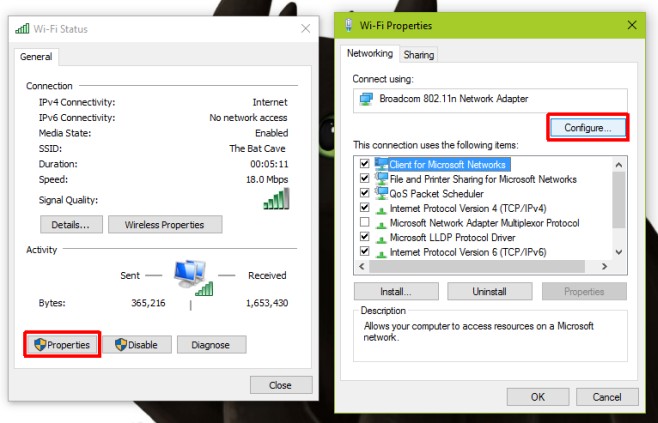
นี่จะเป็นการเปิดคุณสมบัติสำหรับเครือข่ายอะแดปเตอร์ที่คุณใช้เชื่อมต่อกับเครือข่าย WiFi ไปที่แท็บ ‘ขั้นสูง’ และเลื่อนดูรายการการตั้งค่าในช่อง ‘คุณสมบัติ’ มีตัวเลือกที่เรียกว่า "ปิดใช้งานเมื่อมีการเชื่อมต่อผ่านสาย" ให้เลือกแล้วเลือกจาก "ค่า" ด้านขวาแล้วเลือกค่า "เปิดใช้งาน" คลิก 'ตกลง' และคุณทำเสร็จแล้ว
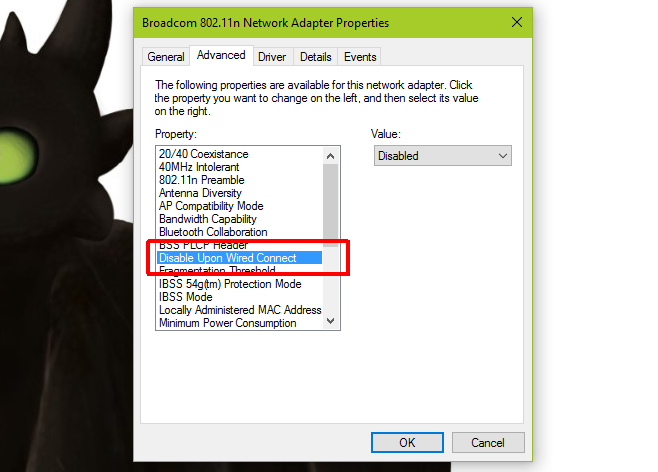
สิ่งนี้ทำอะไรได้บ้างคือมันปิดการใช้งานอุปกรณ์เช่น Network Adapter ในระบบของคุณเมื่อใดก็ตามที่ Windows ตรวจพบการเชื่อมต่อ Ethernet มันเป็นไปโดยอัตโนมัติและใช้งานได้บนอุปกรณ์แทนที่จะเป็นเครือข่าย WiFi ที่คุณเพิ่มคุณจะต้องกำหนดค่าเพียงครั้งเดียว
ใช้งานได้กับ Windows 7/8 / 8.1 / 10 ได้รับการทดสอบทั้งใน Windows 7 และตัวอย่างภาพตัวอย่างของ Windows 10













ความคิดเห็น